Kliknite tukaj, da boste odprli spletno stran, kjer se nahajajo namestitvene datoteke.
Kliknite na povezavo Download, ki se nahaja v oknu GTK+ Runtime Eviroment.
Počakajte nekaj sekund, da se prenos začne...
|
|||||
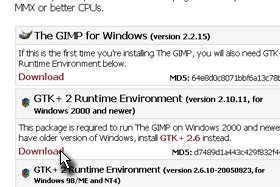 |
|||||
|
|||||
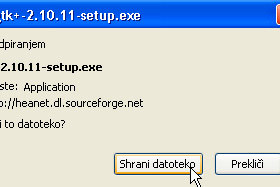
Shranite datoteko in jo kasneje tudi zaženite.
|
|||||
|
|||||
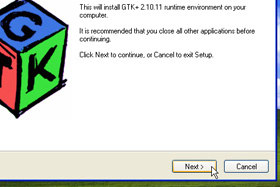
Namestitev knjižnice GTK, ki je potrebna za kasnejše zaganjanje programa GIMP potrebna, se je začela
Klikajte na gumb Next in nato Install. |
|||||
|
|||||
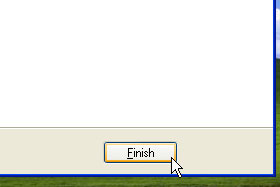
Namestitev je končana.
Choose language for GTK+ programs now ne označite. Kliknite na gumb Finish. |
|||||
|
|
|
|||||
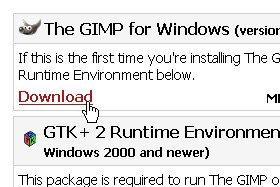
Ponovno kliknite tukaj, da odprete spletno stran, kjer se nahjajo prenosi.
Kliknite tokrat na povezavo Download pod The GIMP for Windows. Shranite in zaženite datoteko. |
|||||
|
|||||
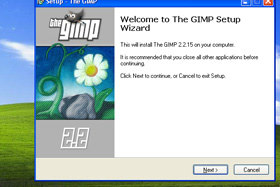
Namestitev programa GIMP se je začela.
Klikajte na gumb Next in na koncu še na gumb Install. |
|||||
|
|||||
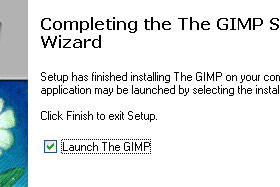
Namestitev je končana.
Označite Launch The GIMP in kliknite na gumb Finish. |
|||||
|
|||||
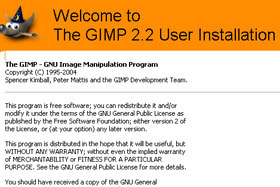
Ko se prikaže okno User Installation, klikajte na gumb Continue.
|
|||||
|
|||||
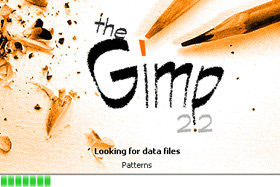
Namestitev je končana.
GIMP se pripravlja za prvi zagon... |
|||||
|
|||||
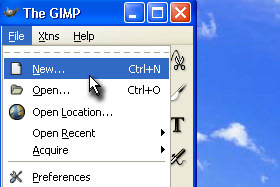
GIMP je zagnan.
Kliknite na File in izberite New..., da boste ustvarili nov dokument, kjer se malo poigrajte itd... V naslednjih lekcijah pa sledijo nadaljevanja uporabe programa GIMP... |
|||||


 ))
)) 
